Dell WR517 User Manual [vi]
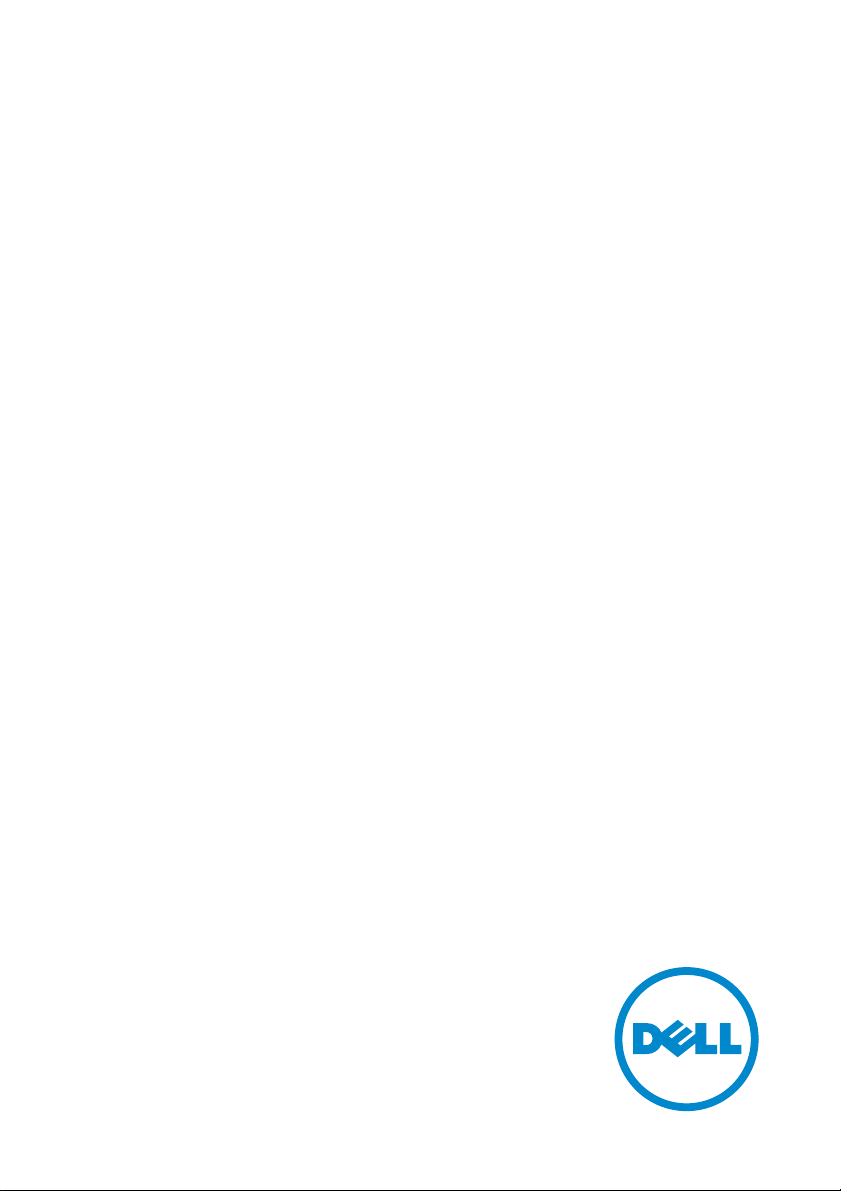
Bộ Thu Không Dây Dell WR517
Hướng Dẫn Người Sử Dụng
Dòng máy: WR517
Dòng máy theo quy định: WR517b
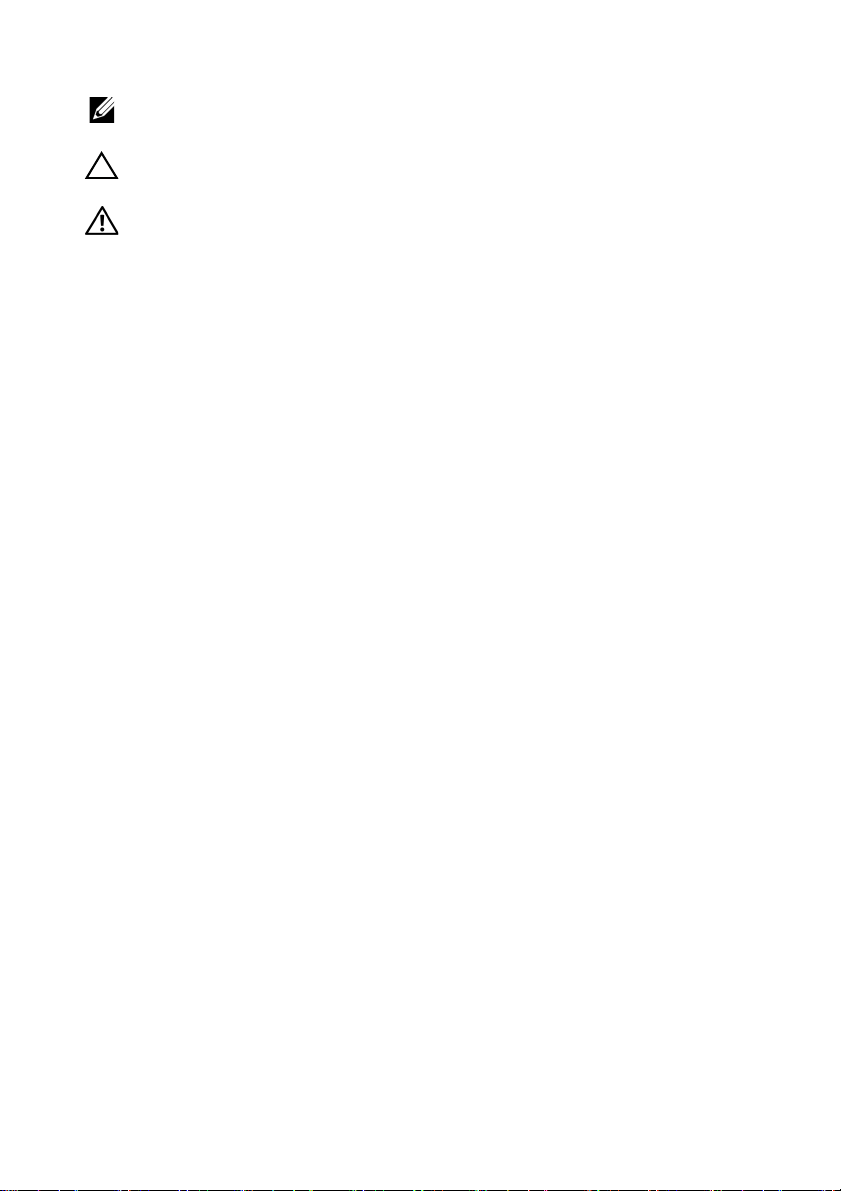
Chú ý, thận trọng và cảnh báo
CHÚ Ý: Thông tin CHÚ Ý cho biết thông tin quan trọng giúp bạn tận dụng tốt
hơn sản phẩm của bạn.
THẬN TRỌNG: Thông tin THẬN TRỌNG chỉ báo khả năng hư hại đến
phần cứng hoặc mất dữ liệu nếu không làm theo các hướng dẫn.
CẢNH BÁO: Thông tin CẢNH BÁO chỉ báo tiềm ẩn bị hư hỏng tài sản, bị
thương hoặc tử vong.
____________________
Bản quyền © 2016 Dell Inc. Đã đăng ký bản quyền.
Sản phẩm này được bảo vệ bởi luật bản quyền và sở hữu trí tuệ Hoa Kỳ và quốc tế. Dell™ và
logo Dell là thương hiệu của Dell Inc. tại Hoa Kỳ và/hoặc các nước khác. Android, Google, Google
Play và các nhãn hiệu khác là các thương hiệu của Google Inc. Tất cả các dấu hiệu và các tên
khác được đề cập ở đây có thể là thương hiệu đã đăng ký của các công ty tương
2016 - 04 Sửa đổi A00
ứng.
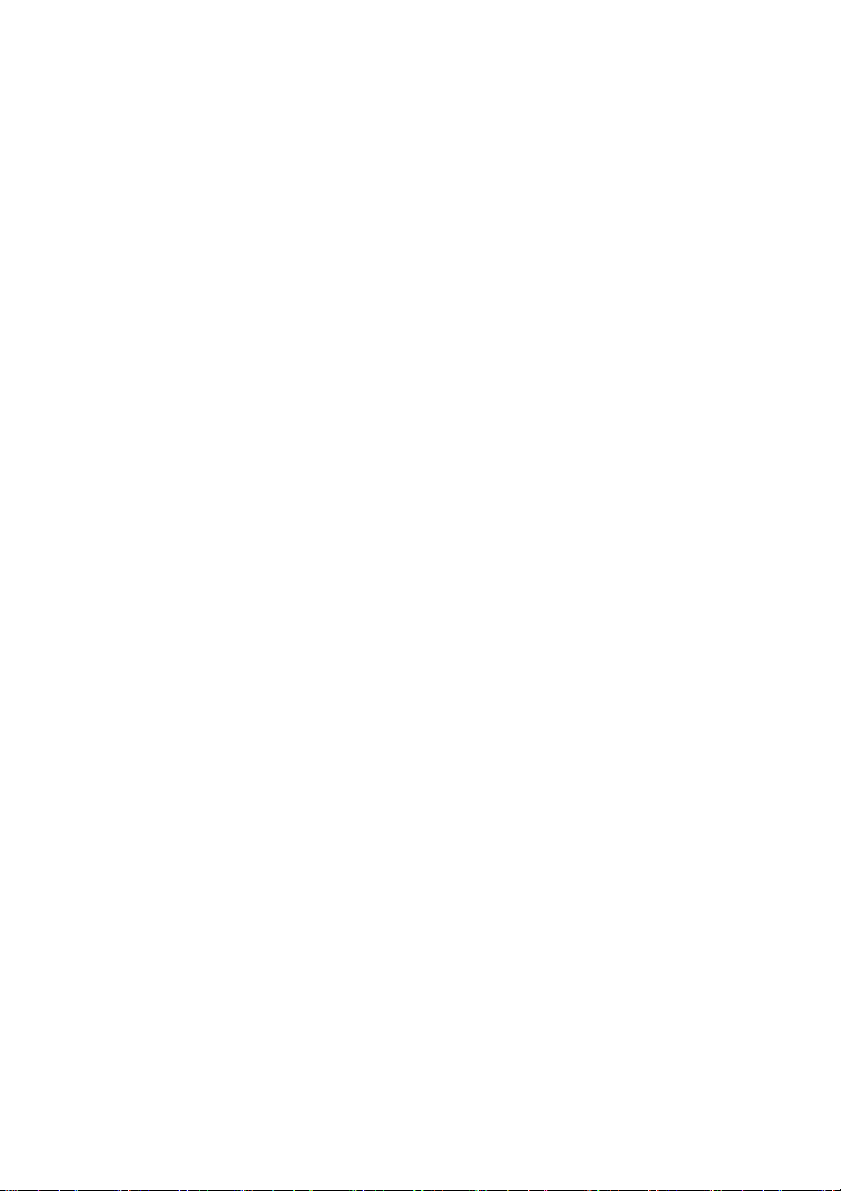
Nội dung
Thông Tin Về Bộ Thu . . . . . . . . . . . . . . . . . . . . . . . . . . . . . . . 5
Giới thiệu . . . . . . . . . . . . . . . . . . . . . . . . . . . . . . . . . . . . . . . . . . . . . . . 5
Thành Phần Trong Hộp. . . . . . . . . . . . . . . . . . . . . . . . . . . . . . . . . . . . 5
Tính Năng Sản Phẩm . . . . . . . . . . . . . . . . . . . . . . . . . . . . . . . . . . . . . 6
Nhận Biết Các Bộ Phận Và Điều Khiển . . . . . . . . . . . . . . . . . . . . . . . 7
Thông Số Bộ Thu Không Dây . . . . . . . . . . . . . . . . . . . . . . . . . . . . . . 9
Giao Diện Cổng Kết Nối Đa Dụng (USB). . . . . . . . . . . . . . . . . . . . . 12
Cài Đặt Bộ Thu . . . . . . . . . . . . . . . . . . . . . . . . . . . . . . . . . . . 13
Kết Nối Bộ Thu Không Dây Với Màn Hình Hiển Thị. . . . . . . . . . . . 13
Chiếu màn hình thiết bị của bạn lên màn hình . . . . . . . . . 15
Thiết Lập Kết Nối Không Dây. . . . . . . . . . . . . . . . . . . . . . . . . . . . . . 15
Kết nối màn hình hiển thị qua Screencast hoặc Screen Mirror . . 17
Xử lý sự cố . . . . . . . . . . . . . . . . . . . . . . . . . . . . . . . . . . . . . . 35
Vấn Đề Cụ Thể Theo Sản Phẩm. . . . . . . . . . . . . . . . . . . . . . . . . . . . 35
Vần Đề Cụ Thể Với Cổng Kết Nối Đa Dụng (USB) . . . . . . . . . . . . . 35
Phụ Lục . . . . . . . . . . . . . . . . . . . . . . . . . . . . . . . . . . . . . . . . . 36
Thông Báo FCC (Chỉ U.S) Và Thông Tin Quy Định Khác . . . . . . . 36
Liên hệ với Dell . . . . . . . . . . . . . . . . . . . . . . . . . . . . . . . . . . . . . . . . . 36
Nội dung | 3
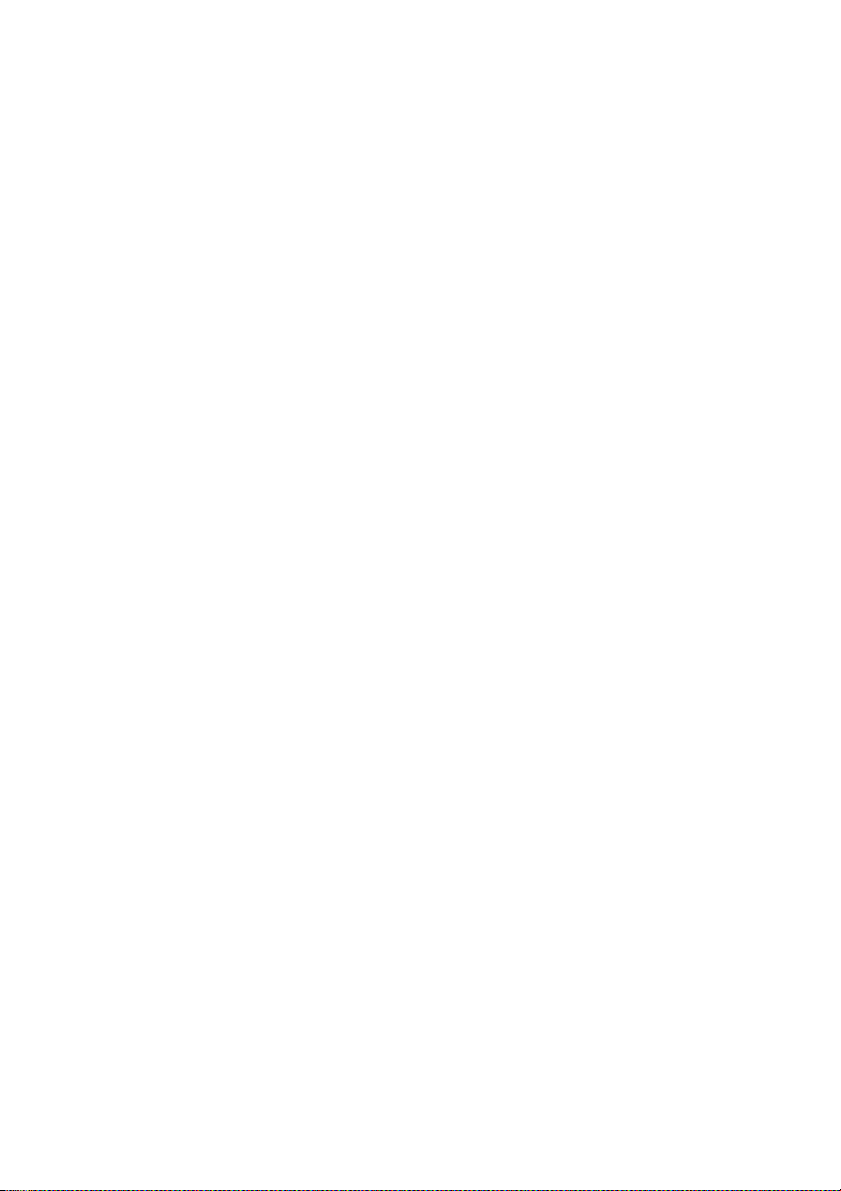
4 |Nội dung
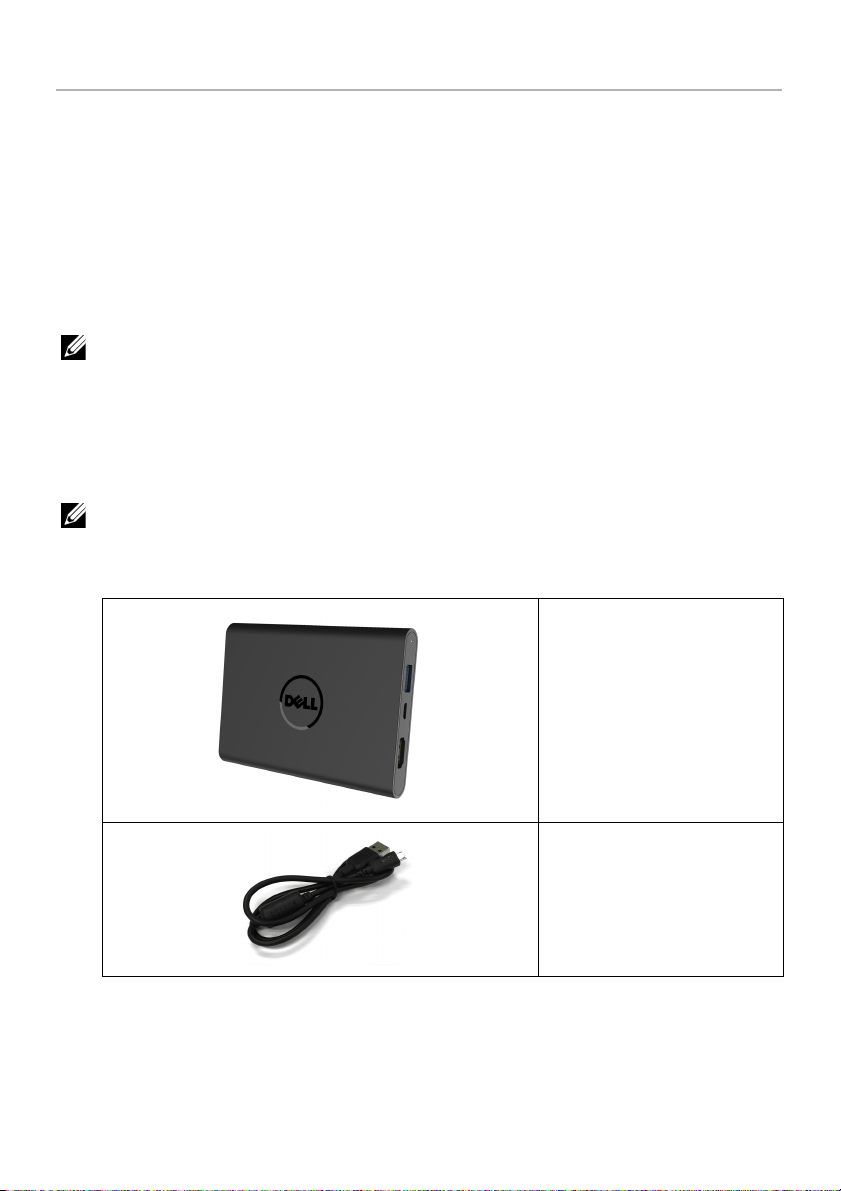
Thông Tin Về Bộ Thu
Giới thiệu
Bộ Thu Không Dây Dell cho phép máy tính xách tay, máy tính bảng và các thiết bị điện thoại
của bạn hiển thị ảnh màn hình của bạn trên màn hình hiển thị kết nối qua giao diện WiFi
Direct. Khi bạn kết nối máy tính xách tay, máy tính bảng và điện thoại di động vào Bộ Thu
Không Dây Dell, bạn có thể tiếp cận chuột và bàn phím được kết nối với Bộ thu để điều
khiển thiết bị vi tính (máy tính xách tay, máy tính bảng hoặc điện tho
CHÚ Ý: Bộ Thu Không Dây được trang bị ăng-ten của máy phát radio, vì vậy bạn nên
giữ khoảng cách an toàn ít nhất là 20 cm giữa bộ thu và bạn.
Thành Phần Trong Hộp
Bộ Thu Không Dây của bạn có các phụ kiện đi kèm được nêu dưới đây. Đảm bảo bạn nhận
được tất cả các phụ kiện và
CHÚ Ý: Một số phụ kiện có thể là tùy chọn và có thể không được giao kèm với Bộ Thu
Không Dây. Một số tính năng hoặc nội dung đa phương tiện có thể không có ở một số
nước.
Liên hệ với Dell
kiểm tra xem có phần nào bị thiếu không.
ại di động).
Bộ Thu Không Dây
Cáp USB micro
Thông Tin Về Bộ Thu | 5
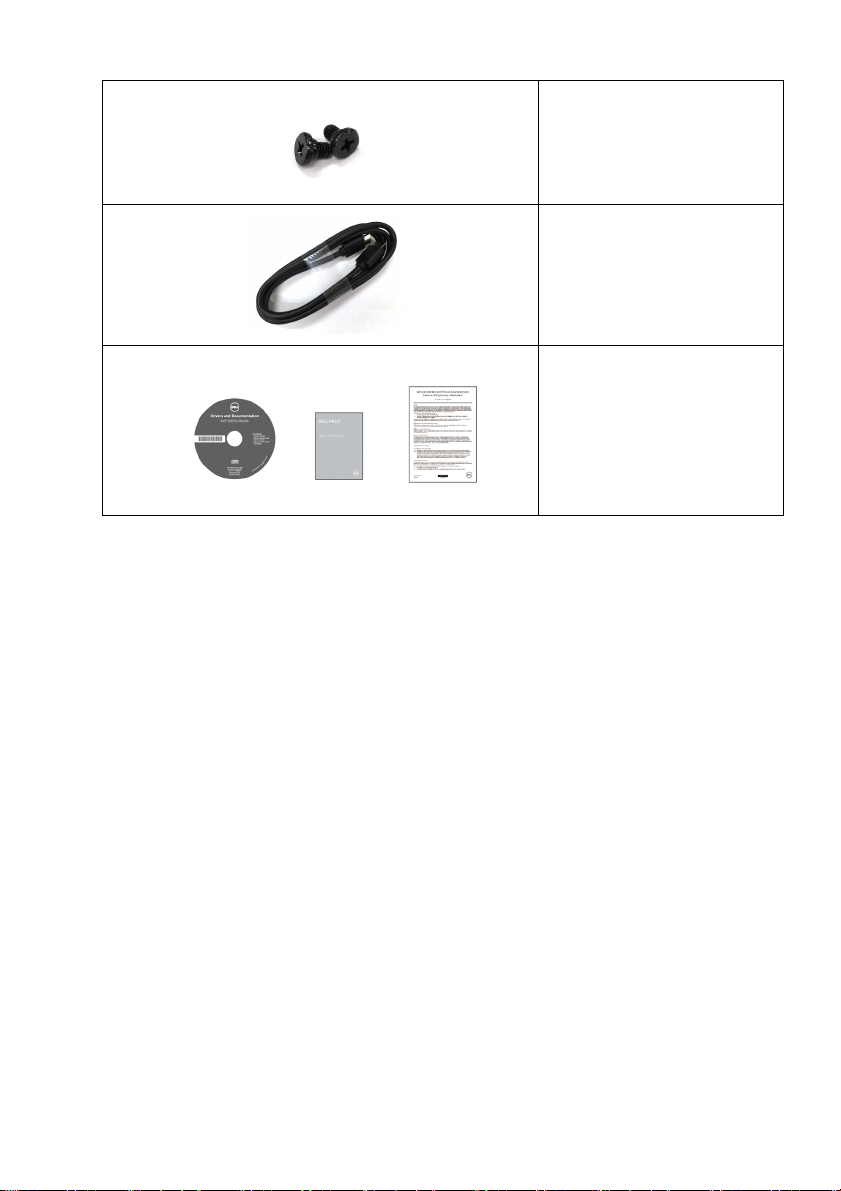
Vít
Cáp HDMI
• Đĩa Trình Điều Khiển Và
Tài Liệu
• Hướng Dẫn Cài Đặt
Nhanh
• Thông Tin An Toàn Và
Quy Định Với Mạng
Không Dây
Tính Năng Sản Phẩm
Tính năng bộ thu không dây Dell WR517 bao gồm:
• Kết nối không dây qua IEEE 802.11 ac, bluetooth, và Screencast.
• Kết nối giúp kết nối đơn giản và dễ dàng với các hệ thống kế cận và hệ thống mới.
• Đối với Windows
tính năng chia sẻ HID bổ sung/nâng cao.
• Khe khóa an toàn.
• Xếp Bạc EPEAT.
• BFR/PVC- giảm sử dụng.
®
7/8.x/10, trình điều khiển/ứng dụng Screenovate có thể hỗ trợ các
6 | Thông Tin Về Bộ Thu

Nhận Biết Các Bộ Phận Và Điều Khiển
Nhìn từ bên phải
Nhãn Mô tả Sử dụng
1 Cổng HDMI Kết nối đầu thu và màn hình hiển thị với cáp HDMI.
2 Cổng USB micro Kết nối với cổng xuống USB trên màn hình để sạc
nguồn.
3 Cổng nối xuống USB Kết nối bàn phím USB và chuột.
4 Đèn báo LED Thông báo trạng thái nguồn của bộ thu. Đèn trắng liên
tục cho biết nguồn đang bật; khi đèn này tắt, bộ thu
ngừng hoạt động.
Thông Tin Về Bộ Thu | 7
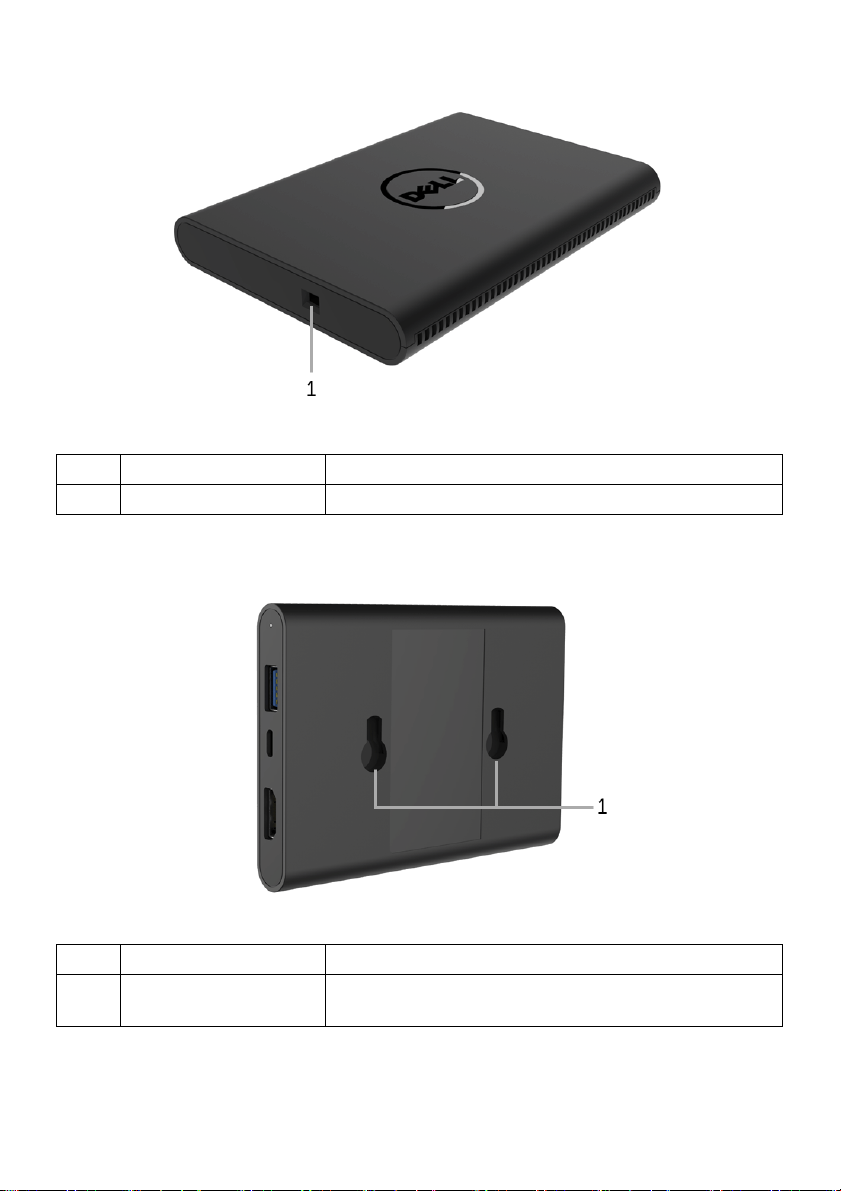
Nhìn từ bên trái
Nhãn Mô tả Sử dụng
1 Khe cáp an toàn Giữ bộ thu bằng khóa an toàn (mua riêng).
Nhìn Từ Sau
Nhãn Mô tả Sử dụng
1 Lỗ lắp Để lắp Bộ Thu Không Dây vào màn hình hiển thị của
bạn.
8 | Thông Tin Về Bộ Thu
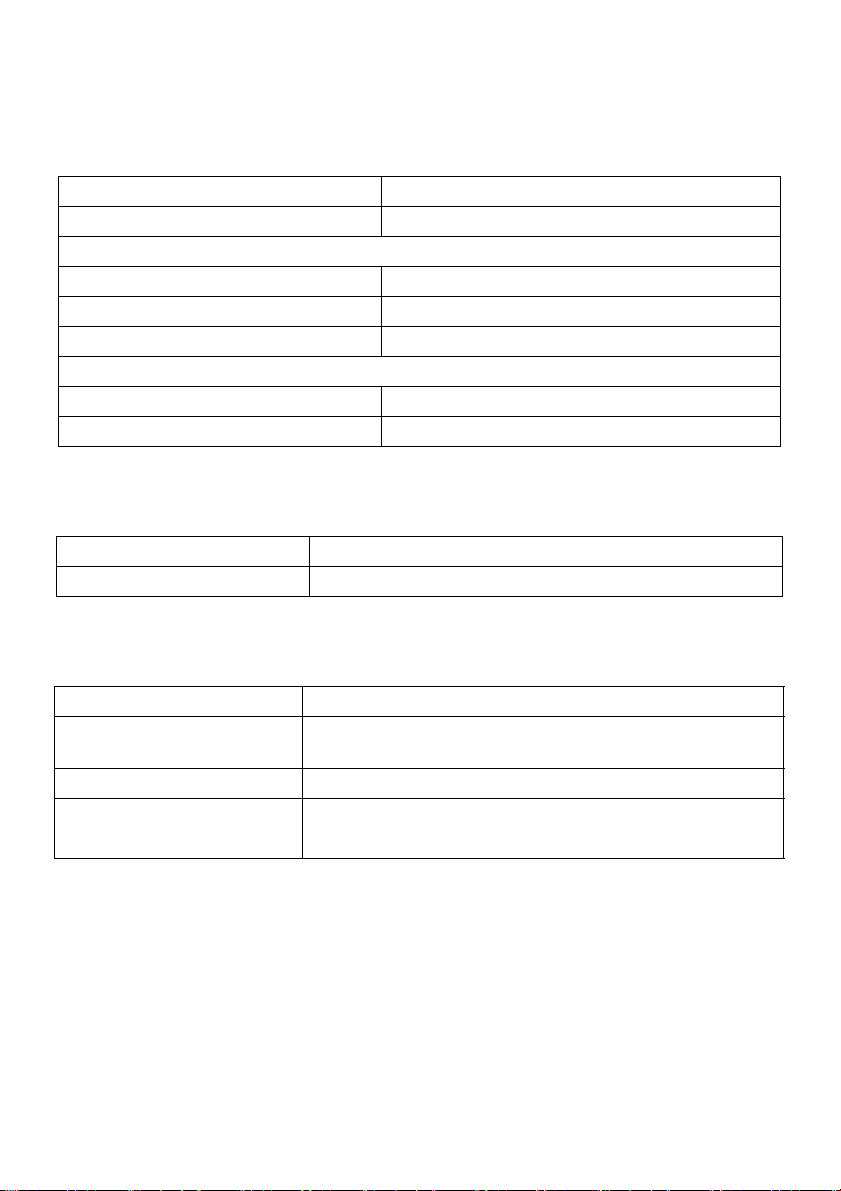
Thông Số Bộ Thu Không Dây
Đặc Điểm Vật Lý
Dòng máy WR517
Kiểu cáp tín hiệu Kỹ thuật số: HDMI, 19 chân
Kích thước
Chiều cao 15 mm (0,59 inch)
Chiều rộng 86 mm (3,39 inch)
Chiều sâu 121 mm (4,76 inch)
Trọng lượng
Trọng lượng gồm bao bì 0,24 kg (0,52 lbs)
Trọng lượng có cáp 0,39 kg (0,85 lbs)
Chế độ video được hỗ trợ
Dòng máy WR517
Khả năng hiển thị video 480p, 720p, 1080p
Thông Số Điện
Dòng máy WR517
Tín hiệu vào video HDMI 1.4, 600 mV cho mỗi đường vi sai, 100 ohm trở
kháng vào cho mỗi cặp vi sai
Điện áp vào USB DC 5 V/2 A
Điện khởi động 120 V:30 A (Tối đa) ở 0°C (khởi động nguội)
240 V:60 A (Tối đa) ở 0°C (khở
i động nguội)
Thông Tin Về Bộ Thu | 9
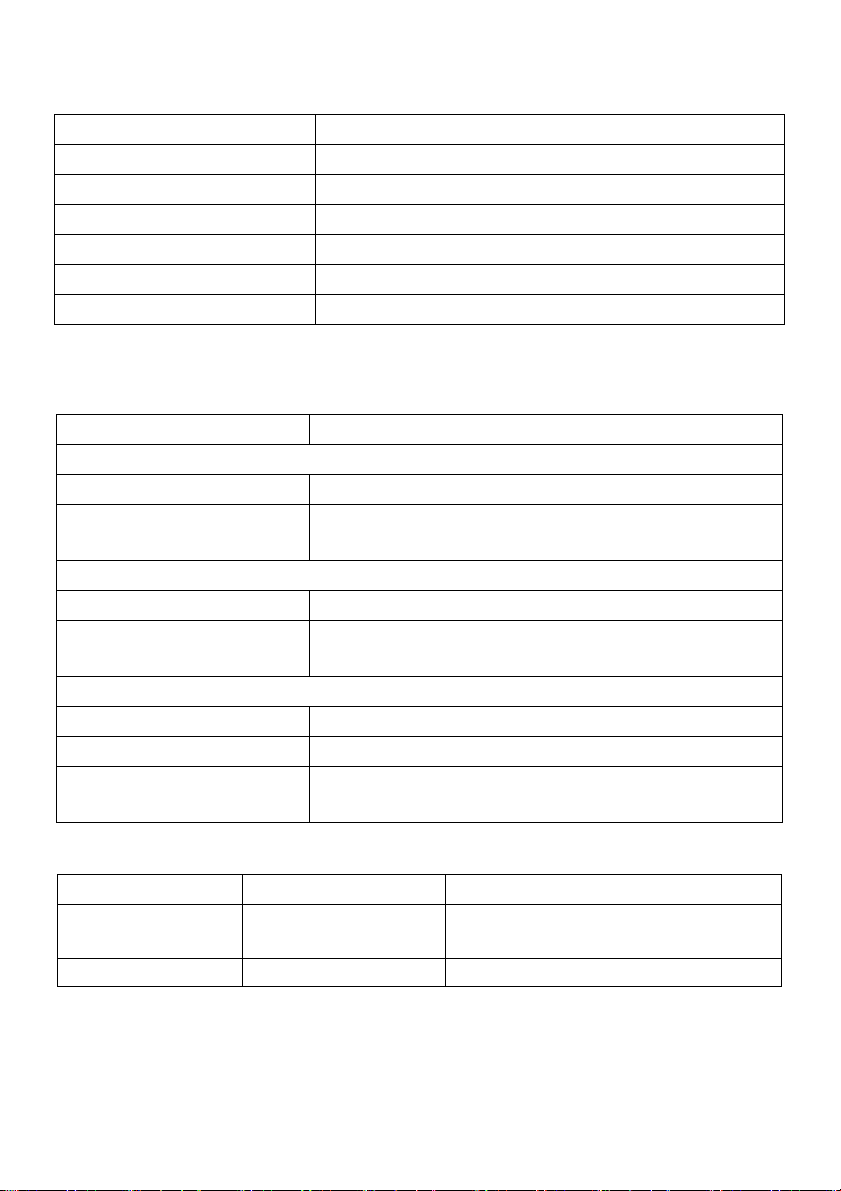
Thông số kỹ thuật không dây
Dòng máy WR517
Bộ vi xử lý Lõi tám Qualcomm
Standard (Tiêu Chuẩn) 802.11 ac
Dải tần 2,4 GHz, 5 GHz
Kết nối WiFi Direct, Screencast
Bảo mậtWPA, WPA2
DRM nội dung HDCP 2.2
Đặc Tính Môi Trường
Dòng máy WR517
Nhiệt độ
Hoạt động 0°C đến 40°C (32°F đến 104°F)
Không hoạt động • Bảo quản: -20°C đến 60°C (-4°F đến 140°F)
• Vận chuyển: -20°C đến 60°C (-4°F to 140°F)
Độ ẩm
Hoạt động 10% đến 80% (không ngưng tụ)
Không hoạt
Độ cao
Hoạt động 5.000 m (16.404 ft) (tối đa)
Không hoạt động 12.192 m (40.000 ft) (tối đa)
Tản nhiệt • 187,66 BTU/giờ (tối đa)
động • Bảo quản: 5% đến 90% (không ngưng tụ)
• Vận chuyển: 5% đến 90% (không ngưng tụ)
• 81,89 BTU/giờ (bình thường)
WR517 Đèn Báo Nguồn Tiêu Thụ Điện
Hoạt động bình thường Trắng 8 W (tối đa)*
3 W (thông thường)
Tắt nguồnTắtNhỏ hơn 0,3 W
* Tiêu thụ điện tối đa có USB và băng tần 5G hoạt động.
10 | Thông Tin Về Bộ Thu
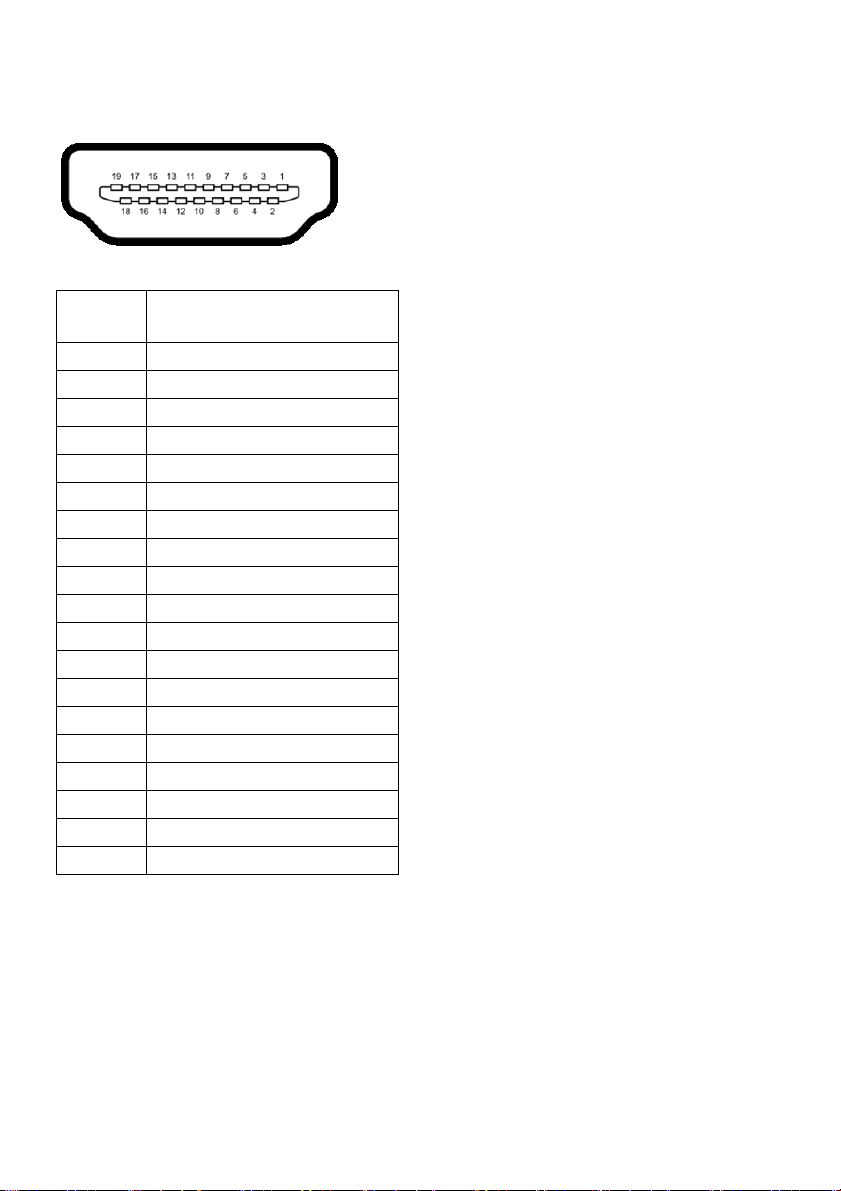
Chỉ Định Chân
Đầu nối HDMI
Số Chân Mặt 19 Chân Của Cáp Tín
Hiệu Kết Nối
1DỮ LIỆU TMDS 2+
2LỚP CHẮN DỮ LIỆU TMDS 2
3DỮ LIỆU TMDS 2-
4DỮ LIỆU TMDS 1+
5LỚP CHẮN DỮ LIỆU TMDS 1
6DỮ LIỆU TMDS 1-
7DỮ LIỆU TMDS 0+
8LỚP CHẮN DỮ LIỆU TMDS 0
9DỮ LIỆU TMDS 0-
10 ĐỒNG HỒ TMDS+
11 LỚP CHẮN ĐỒNG HỒ TMDS
12 ĐỒNG HỒ TMDS13 CEC
14 Dự trữ (N.C. trên thiết bị)
15 ĐỒNG HỒ DDC (SCL)
16 DỮ LIỆU DDC (SDA)
17 DDC/CEC Nối đất
18 +5 V NGU
19 PHÁT HIỆN CẮM NÓNG
ỒN
Thông Tin Về Bộ Thu | 11
